In dieser Übung erstellen Sie mit dem Paletten-Manager eine transparente Farbe und kombinieren die Farbverwendung in einem Bild.
Mithilfe des Paletten-Managers können Sie vorhandene Bilder, entweder käuflich erworbene Daten oder vorhandene Dateien, an Ihre Anforderungen anpassen. Die Anzahl der verwendeten Farben, die Farbzuordnung und die Hintergrundtransparenz können geändert werden. In dieser Übung betrachten Sie den Einsatz von Farbe in einem Bild, erstellen eine transparente Farbe und kombinieren im Bild gewählte Farben, um dessen Darstellung zu verbessern. Anschließend komprimieren Sie die Palette, um nicht verwendete Farben zu entfernen und die Palette zu reorganisieren.
Verwandte Übungen
Stellen Sie vor dem Ausführen dieser Übung sicher, dass die AutoCAD Raster Design toolset-Optionen entsprechend der Beschreibung in Übung Übung A1: Festlegen von AutoCAD Raster Design Toolset-Optionen festgelegt sind.
Übung
- Öffnen Sie im Ordner ..\Program Files\Autodesk\ApplicationPlugins\RasterDesign2024.Bundle\Contents\Tutorials\Tutorial7 die Zeichnungsdatei Palette_Manager03.dwg.
In die Zeichnung wird ein Farb-Satellitenbild eingefügt.
Analysieren der Bildpalette
Mithilfe des Paletten-Managers können Sie detaillierte Informationen zum Bild und zu den verwendeten Farben anzeigen lassen.
- Klicken Sie in der Multifunktionsleiste auf die Registerkarte Rasterwerkzeuge
 Gruppe Bearbeiten
Gruppe Bearbeiten  Dropdown-Menü Bild verarbeiten
Dropdown-Menü Bild verarbeiten  Paletten-Manager
Paletten-Manager  .
.
- Klicken Sie im Dialogfeld Paletten-Manager im Menü Palette
 Informationen. Im Dialogfeld Paletteninformationen wird angezeigt, dass nur 90 der verfügbaren 256 Farben verwendet werden und dass für das Bild keine Hintergrundtransparenz aktiviert ist. Klicken Sie auf OK.
Informationen. Im Dialogfeld Paletteninformationen wird angezeigt, dass nur 90 der verfügbaren 256 Farben verwendet werden und dass für das Bild keine Hintergrundtransparenz aktiviert ist. Klicken Sie auf OK.
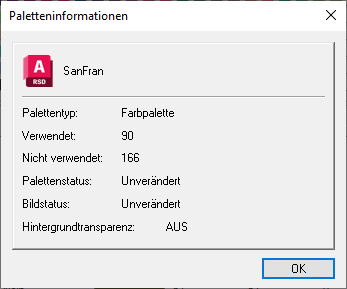
- Klicken Sie auf das Menü Ansicht
 Nicht verwendete anzeigen. Die nicht in der Palette verwendeten Farben sind durch ein X gekennzeichnet.
Nicht verwendete anzeigen. Die nicht in der Palette verwendeten Farben sind durch ein X gekennzeichnet.
- Klicken Sie noch einmal auf das Menü Ansicht. Die Option Hintergrundtransparenz anzeigen steht nicht zur Verfügung. Dies bedeutet, dass noch keine Hintergrundtransparenzfarbe definiert wurde.
Zuweisen einer transparenten Farbe
Die transparente Farbe wird als Hintergrund für spätere Vorgänge zum Entfernen oder Ausrichten verwendet. Schwarz ist eine logische Option für die transparente Farbe. Bevor Sie diese Auswahl treffen, sollten Sie jedoch nachprüfen, ob Schwarz bereits im Bild verwendet wird. Ist dies der Fall, wird es normalerweise für die transparente Farbe nicht verwendet, um Löcher im Bild zu vermeiden, wenn die Hintergrundtransparenz aktiviert wird.
- Wählen Sie in der Liste Sortieren nach die Option Helligkeit. Die Anzeige der Palette wird neu sortiert. Die dunklen Farben befinden sich nunmehr am Ende.
- Platzieren Sie den Cursor über der letzten (dunkelsten) Farbe in der Farbtabelle mit dem Index 0. In der Statusleiste ist die Frequenz gleich 0. Dies zeigt an, dass diese Farbe im Bild nicht verwendet wird.
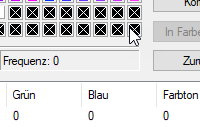
Die Farbe mit dem Index 0 ist vermutlich eine gute Wahl für die transparente Farbe. Sie sollten jedoch überprüfen, ob diese Farbe von keinem anderen Index im Bild verwendet wird.
- Klicken Sie auf die Schaltfläche Index 0 in der Farbtabelle. Wechseln Sie zum Ende des Listenfensters. Die Zeile für Index 0 ist markiert, und keine der anderen dunklen Farben in der Liste weist exakt dieselben RGB- und Frequenzwerte auf. Schwarz ist somit eine „sichere“ Wahl für die transparente Farbe.
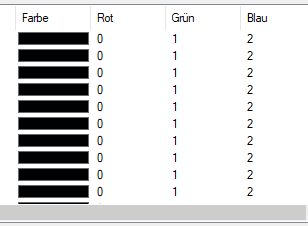 Anmerkung: Auch wenn in anderen Indizes die Farbe Schwarz verwendet würde, käme sie dennoch als transparente Farbe in Frage, solange sämtliche Instanzen nicht verwendet werden.
Anmerkung: Auch wenn in anderen Indizes die Farbe Schwarz verwendet würde, käme sie dennoch als transparente Farbe in Frage, solange sämtliche Instanzen nicht verwendet werden. - Klicken Sie auf Transparenz einstellen. In der Anzeige wird Schwarz als die neu zugewiesene transparente Farbe angegeben.
- Wählen Sie in der Liste Sortieren nach die Option Index, um die Farben in der Reihenfolge der Indizes neu zu sortieren.
- Klicken Sie auf Anwenden.
Konsolidieren von Farben im Bild
Beim Betrachten des Bilds fällt auf, dass die Bereiche im Wasser aus verschiedenen Farben bestehen. Für unsere Zwecke wäre es hilfreich, wenn das Wasser durch eine einzige Farbe dargestellt würde. Mithilfe des Vorgangs Kombinieren können Sie diese Farben zusammenfassen.
- Klicken Sie auf Farbe wählen. Das Dialogfeld Paletten-Manager wird vorübergehend geschlossen, damit Sie Farben aus dem Bild auswählen können.
- Geben Sie in der Befehlszeile f ein, um die Option Fenster zu wählen. Wählen Sie ein Fenster, das sämtliche Farben (ca. 6) des vom Wasser bedeckten Bereichs enthält.
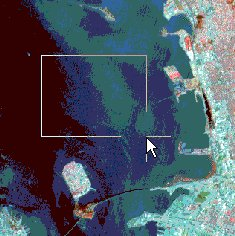
Nach der Auswahl wird das Dialogfeld Paletten-Manager mit den ausgewählten Farben in der Palette wieder angezeigt.
- Klicken Sie auf Kombinieren. Das Dialogfeld Zielfarbe wird angezeigt. Wählen Sie einen mittleren Blauton als Zielfarbe aus, und klicken Sie auf OK.
Die Farben werden im Bild kombiniert. Je nachdem, welche Farben Sie gewählt haben, werden einige oder alle der ursprünglich für Wasser verwendeten Farben zu unbenutzten Farben der Palette.
- Klicken Sie auf Anwenden, um das Bild zu aktualisieren und die Ergebnisse der Konsolidierung anzuzeigen.
Komprimieren der Palette
In der Palettenanzeige sehen Sie, dass viele Farben nicht verwendet werden. Diese nicht verwendeten Farben werden bei der Komprimierung der Palette gelöscht. Durch Komprimieren werden auch die Indizes im Bild geändert, sodass die verwendeten Farben alle oben in der Palette erscheinen.
- Klicken Sie auf Komprimieren, um die nicht im Bild verwendeten Farben zu löschen.
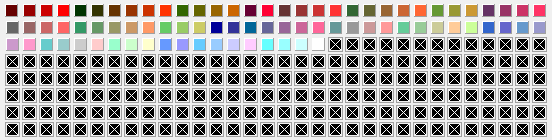
- Klicken Sie auf OK, um das Bild zu aktualisieren und das Dialogfeld Paletten-Manager zu schließen.
- Nachdem Sie die Ergebnisse betrachtet haben, schließen Sie die Zeichnung, ohne Änderungen an der Zeichnung bzw. am Bild zu speichern.